方正飞腾表格的设置与排版
方正飞腾的使用方法以及使用过程中遇到的问题的解答
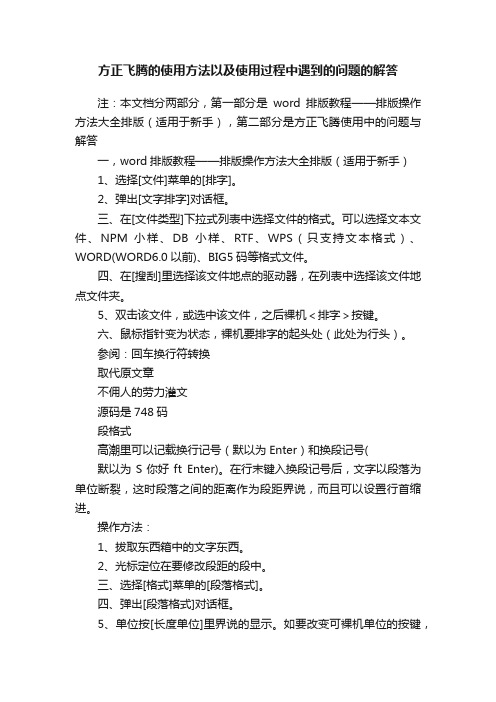
方正飞腾的使用方法以及使用过程中遇到的问题的解答注:本文档分两部分,第一部分是word排版教程——排版操作方法大全排版(适用于新手),第二部分是方正飞腾使用中的问题与解答一,word排版教程——排版操作方法大全排版(适用于新手)1、选择[文件]菜单的[排字]。
2、弹出[文字排字]对话框。
三、在[文件类型]下拉式列表中选择文件的格式。
可以选择文本文件、NPM 小样、DB小样、RTF、WPS(只支持文本格式)、WORD(WORD6.0以前)、BIG5码等格式文件。
四、在[搜刮]里选择该文件地点的驱动器,在列表中选择该文件地点文件夹。
5、双击该文件,或选中该文件,之后裸机<排字>按键。
六、鼠标指针变为状态,裸机要排字的起头处(此处为行头)。
参阅:回车换行符转换取代原文章不佣人的劳力灌文源码是748码段格式高潮里可以记载换行记号(默以为Enter)和换段记号(默以为S你好ft Enter)。
在行末键入换段记号后,文字以段落为单位断裂,这时段落之间的距离作为段距界说,而且可以设置行首缩进。
操作方法:1、拔取东西箱中的文字东西。
2、光标定位在要修改段距的段中。
三、选择[格式]菜单的[段落格式]。
四、弹出[段落格式]对话框。
5、单位按[长度单位]里界说的显示。
如要改变可裸机单位的按键,从下拉式列表中选择。
六、在段间距、段首缩进编纂框中键入数据。
参阅:同块的段格式转业宽对于一个文字块内的文字,通过界说行首行末的缩进,可以以行为单位设置行宽。
操作方法:1、用箭头东西选中文字块或把文字东西定位于某行。
2、选择[格式]菜单的[转业宽]。
三、弹出[转业宽]对话框。
四、在左端缩进编纂框中键入缩进的数据。
则该行的行首文字按界说的数据缩进。
单位是长度单位中的坐标单位。
5、在右端缩进编纂框中键入缩进的数据。
则行末文字按给定的数据缩进。
注:在做行宽时可以没必要选中文字,只要光标在本行中,就能改本行的行宽。
行格式界说一行内文字的排列体式格局。
方正飞腾步骤

1、启动飞腾4.1,在弹出的“版面设置”对话框中设置页面大小写为8k(260X370)。
2、单击“版心及背景格字号”打开“改变字号”对话框,将字号设置为6号,确定。
3、单击“设置边空版心”,选中“自动调整版心”,上下边空均为20mm,左右边空均为18mm,确定。
4、制作报眉。
选择画线工具,按住shift键画一条与版心上边界重合的直线,F10调出窗口,设置直线宽度为0.6mm,颜色为黑色,再将直线复制到“女寝报”图标下方,颜色为蓝色,直线宽度为0.8mm。
再复制直线与版心下边界重合,宽度为1mm,颜色为蓝色。
5、单击“排入图像”,排入“女寝报”的报头文件。
6、选择画矩形工具,在直线上方画一个矩形,将颜色设置为蓝色,选择文字工具,输入文本GIRL’S DORMITORYNEWS,并设置字体为方头正,字号为5号,颜色为白色;再输入文字块“SKIN FOOD”,字号为10”,字体为方正书宋,颜色为黑色。
7、选择文字工具,输入文本“□本报编辑:J靳青青□版面设计:靳青青”,设置文本字体为方正报宋,5号,其中□为红色,输入文字块7,设置字体为黑正体,11号;输入文字块2016年6月23日,字体为方正报宋,5号。
8、排入图片“护肤单品”(5张图),点击“画椭圆形”工具,按住shift画正圆,选择“美工”-“路径属性”-“裁剪路径”,选中正圆和图片,右击,点击“块合并”。
照此方法完成其余四张图的裁剪。
9、排入文字,在各个图片下方输入单品名称,分别选中图片和文字块,点击“版面”-“图文互斥”-“图文无关”-“确定”。
调整文字块和图片位置。
10、文字工具,输入大标题“GET 夏日少女心之护肤单品篇”,字体黑体,用旋转变倍工具将文字块调整到合适大小。
11、排入文字,排入“GET 夏日少女心”文件,5”号。
12、选择画矩形工具,按住shift拖动鼠标画正方形,“视窗”-“调色板”选择底纹线型颜色为蓝色,右击“层次”-“后翻”,放于“GET”后方。
最新方正飞腾排备忘

杂志排版备忘12开本:185*260(16开,自动设置出血)3PS封面:37.6*26.6(四周各3mm出血,无书脊)分辨率>=300dpi CMYK 4内容排版:字号5号或小5(视情况而定,小5首选)间距:默认56排版步骤:71,新建页面,设置页面大小、勾选双页排版、起始页为右页,其他默认即892,可,点击确定,完成新建10113,点击左下角的左右,进行主页设置4,点击右侧工具栏里,在页面上端虚线处划线12135,点击右侧工具栏里,分别选中刚才画的两条线,右键设置线型为文武线,点击确定14156,点击右下角的 1 (其中后为翻页)开始排版16布局177,点击左上角或ctrl+s保存设置(注意多保存,养成好习惯,18以免文件丢失),若保存文件时出现以下对话框1920则选择调整该文,然后再保存8,点击左上角排入文字,弹出对话框,勾选右下角的自动2122灌文t23点击排版,进入排版页面,按住ctrl 点击左键,则自动将所填文字排完2425调整到所需位置即可(注意:调整文字框大小必须选中,双击文字26框可以自动调整至文字边缘大小,调整文字框大小可试试按住shift再拉27动,会有不一样的效果)。
如果文字框结尾中部出现蓝色小点则说明28没有排完,在本页空间足够的情况下可双击文字框,本页空间不够则单击29蓝色小点,然后到下一页按住ctrl,点击左键可排入309,对准文字框单击右键,可设置花边等的设置,在此不再赘述3110,左侧工具栏的选项多试用,看能有怎样的效果,一般画一般图形32时(如画椭圆,按住shift则成为正圆)单击为调整大小,再单击为33旋转,为缩放,但一般建议用shift+右键或ctrl+右键或者ctrl+数字34进行缩放,还原原始大小为ctrl+w,这两均是划线工具,但上面的是35画垂线,后者画斜线(后者按住shift仍然可以画垂线),为画曲线工具,具体方法面授,其他的自己试用一下便知363711,将文字框调整为想要的形状大小后,用PS处理需要处理的图片(注38意:图片必须改为CMYK色素,大小在100K以上,背景图片需要先对边缘羽化并调整透明度,图片中的水印需要用污点工具或图章工具消除,黑白3940页则做成黑白图片,最好保存为tif或jpg格式,具体的图片处理见图片41处理备忘)点击左上角排入图像,调整大小时按住shift是等比例缩42放。
超详细-方正飞腾教程
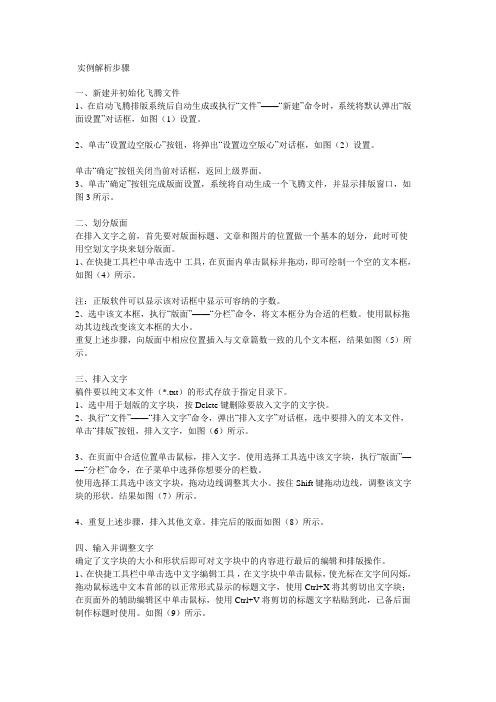
实例解析步骤一、新建并初始化飞腾文件1、在启动飞腾排版系统后自动生成或执行“文件”——“新建”命令时,系统将默认弹出“版面设置”对话框,如图(1)设置。
2、单击“设置边空版心”按钮,将弹出“设置边空版心”对话框,如图(2)设置。
单击“确定“按钮关闭当前对话框,返回上级界面。
3、单击“确定”按钮完成版面设置,系统将自动生成一个飞腾文件,并显示排版窗口,如图3所示。
二、划分版面在排入文字之前,首先要对版面标题、文章和图片的位置做一个基本的划分,此时可使用空划文字块来划分版面。
1、在快捷工具栏中单击选中工具,在页面内单击鼠标并拖动,即可绘制一个空的文本框,如图(4)所示。
注:正版软件可以显示该对话框中显示可容纳的字数。
2、选中该文本框,执行“版面”——“分栏”命令,将文本框分为合适的栏数。
使用鼠标拖动其边线改变该文本框的大小。
重复上述步骤,向版面中相应位置插入与文章篇数一致的几个文本框,结果如图(5)所示。
三、排入文字稿件要以纯文本文件(*.txt)的形式存放于指定目录下。
1、选中用于划版的文字块,按Delete键删除要放入文字的文字快。
2、执行“文件”——“排入文字”命令,弹出“排入文字”对话框,选中要排入的文本文件,单击“排版”按钮,排入文字,如图(6)所示。
3、在页面中合适位置单击鼠标,排入文字。
使用选择工具选中该文字块,执行“版面”——“分栏”命令,在子菜单中选择你想要分的栏数。
使用选择工具选中该文字块,拖动边线调整其大小。
按住Shift键拖动边线,调整该文字块的形状。
结果如图(7)所示。
4、重复上述步骤,排入其他文章。
排完后的版面如图(8)所示。
四、输入并调整文字确定了文字块的大小和形状后即可对文字块中的内容进行最后的编辑和排版操作。
1、在快捷工具栏中单击选中文字编辑工具,在文字块中单击鼠标,使光标在文字间闪烁,拖动鼠标选中文本首部的以正常形式显示的标题文字,使用Ctrl+X将其剪切出文字块;在页面外的辅助编辑区中单击鼠标,使用Ctrl+V将剪切的标题文字粘贴到此,已备后面制作标题时使用。
方正飞腾排版知识

第一节使用飞腾排版系统一、电脑排版的基础知识1、版面、页面和开本(1)版及其相关概念(A )版:指刻有文字或图形的印刷底子,通常一面叫做一版(B )版面:指的是报刊书籍等印刷品上每一页平面及其文字图片的编排形式 (C )版式:版面上的文字、图片、表格的布局称为版式 (2)页及其相关概念根据印刷方式的不同可分为单面印刷和双面印刷(A )单面印刷:指只在一面落墨,反面为空的印刷品,没有左页和右页之分,所有页面的设置相同(B )双面印刷:有左右之分,左右两页的设置略有不同 注:飞腾排版系统中,一般使用单页排版方式排报纸 (3)开本和印张(A ) 开本:衡量印刷品每页幅面大小的印刷行业标准,开本是2的几何级数。
如:对开(1/2开)16开(1/16开)注:○1这个概念来自于将一张完整的全开平板纸平均裁开并装订成册的过程,表示印刷品的幅面是一张全开纸的几分之一。
○2使用最大规格(850*1168MM )全开平板纸裁成的开本通常冠以“大”字加以区分,如大16开等。
(B )印张:一张平板纸称为一个印张,用于标记印刷品的篇幅如一份对开四版的报纸为一个印张,一本320页的开书为10个印张。
2、构成版面的基本元素(1)版面空间和版序(A )版面空间:主要由区域、面积、距离、位置和形状构成,每个版都是一个相对固定的表达版面内容和编排思想的版面空间(B )版序:是报纸版面按重要程度排成的序列:(1)自然版序 (2)书版的排法排序 (2)版心:将版面实际占据的区域叫做版心,同一份报纸的各版版心一般保持一致 注:对开报纸的版心一般为104字宽(390MM ),126行高(约550MM ),每版容纳的字数(以五号字计算)最多为13104字(104字*126行)装订线(3)报头和报眼(A )报头:指刊登报纸名称的区域,通常位于头版左上角 (B )报眼:指头版与报头处于同一高度的区域 (4)字距和行距(A )字距:指同一行中字与字之间的距离(系统的默认的字距为0) (B )行距:是一篇文章中相邻两行的距离(报纸版面的行距1/4字,书版的行距一般为1/2字)(5)栏:栏是报纸版面的基本划分单位之一,横排报纸一般采用垂直分栏,栏之间用空白或栏线加以隔开(对开报纸一般分为8栏,每栏13个字,也有分为6栏,每栏19个字的)。
方正飞腾的使用方法以及使用过程中遇到的问题的解答
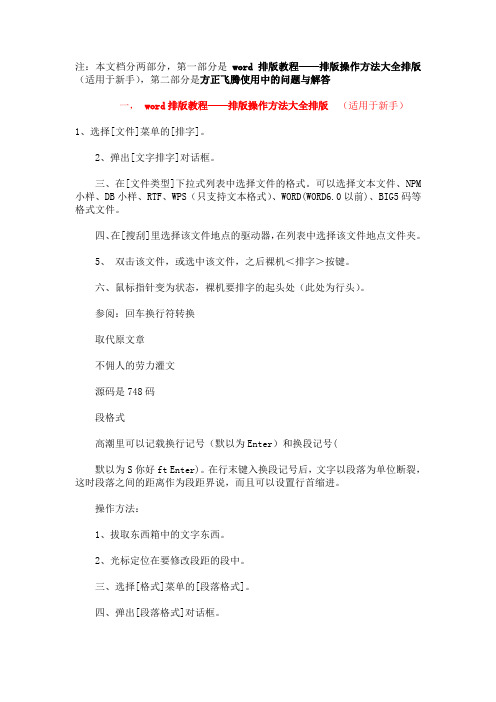
注:本文档分两部分,第一部分是word排版教程——排版操作方法大全排版(适用于新手),第二部分是方正飞腾使用中的问题与解答一,word排版教程——排版操作方法大全排版(适用于新手)1、选择[文件]菜单的[排字]。
2、弹出[文字排字]对话框。
三、在[文件类型]下拉式列表中选择文件的格式。
可以选择文本文件、NPM 小样、DB小样、RTF、WPS(只支持文本格式)、WORD(WORD6.0以前)、BIG5码等格式文件。
四、在[搜刮]里选择该文件地点的驱动器,在列表中选择该文件地点文件夹。
5、双击该文件,或选中该文件,之后裸机<排字>按键。
六、鼠标指针变为状态,裸机要排字的起头处(此处为行头)。
参阅:回车换行符转换取代原文章不佣人的劳力灌文源码是748码段格式高潮里可以记载换行记号(默以为Enter)和换段记号(默以为S你好ft Enter)。
在行末键入换段记号后,文字以段落为单位断裂,这时段落之间的距离作为段距界说,而且可以设置行首缩进。
操作方法:1、拔取东西箱中的文字东西。
2、光标定位在要修改段距的段中。
三、选择[格式]菜单的[段落格式]。
四、弹出[段落格式]对话框。
5、单位按[长度单位]里界说的显示。
如要改变可裸机单位的按键,从下拉式列表中选择。
六、在段间距、段首缩进编纂框中键入数据。
参阅:同块的段格式转业宽对于一个文字块内的文字,通过界说行首行末的缩进,可以以行为单位设置行宽。
操作方法:1、用箭头东西选中文字块或把文字东西定位于某行。
2、选择[格式]菜单的[转业宽]。
三、弹出[转业宽]对话框。
四、在左端缩进编纂框中键入缩进的数据。
则该行的行首文字按界说的数据缩进。
单位是长度单位中的坐标单位。
5、在右端缩进编纂框中键入缩进的数据。
则行末文字按给定的数据缩进。
注:在做行宽时可以没必要选中文字,只要光标在本行中,就能改本行的行宽。
行格式界说一行内文字的排列体式格局。
操作方法:1、拔取东西箱中的文字东西。
方正飞腾排版讲义
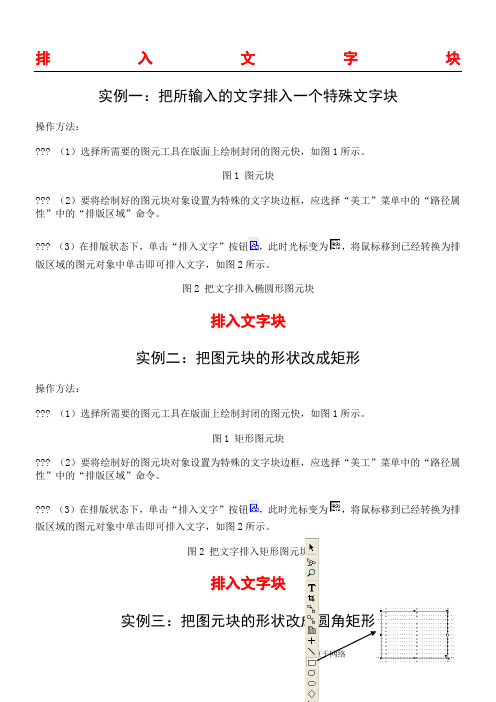
排入文字块实例一:把所输入的文字排入一个特殊文字块操作方法:??? (1)选择所需要的图元工具在版面上绘制封闭的图元快,如图1所示。
图1 图元块??? (2??? (3)在排版状态下,单击“排入文字”按钮,此时光标变为,将鼠标移到已经转换为排??? (1??? (2??? (3版区域的图元对象中单击即可排入文字,如图2所示。
图2 把文字排入矩形图元块排入文字块实例三:把图元块的形状改成圆角矩形操作方法:??? (1)选择所需要的图元工具在版面上绘制封闭的图元快,如图1所示。
图1 圆角矩形图元块??? (2)要将绘制好的图元块对象设置为特殊的文字块边框,应选择“美工”菜单中的“路径属性”中的“排版区域”命令。
??? (3)在排版状态下,单击“排入文字”按钮,此时光标变为,将鼠标移到已经转换为排??? (1??? (2??? (3)在排版状态下,单击“排入文字”按钮,此时光标变为实例:改变文字块形状并与图片的结合操作方法:??? (1)用选取工具选中文字块,使文字块边框出现8个红色的控制点。
把光标移至红色的控制点上,光标会变为,此时可以将文字块边框的大小进行改变。
原始文字块改变边框大小后的文字块??? (2)将鼠标移至文字块的任意一个控制点上,按住Shift键的同时按住鼠标左键并拖动鼠标即可将文字块的选定边框改变形状。
对选定边框改变形状??? (3)拖动鼠标到一定的位置后松开鼠标和Shift键,系统将在原有文字块的基础上增加折线,将文字块变为由水平、垂直折线构成的多边形,块内的文字将沿着文字块边框的新线进行排列。
??? (1单,??? (2直接对文字块作分栏实例二:对文字块不等栏划分操作方法:??? 选中等分栏的文字块,将光标移到要调整的栏线上,按住Shift键,这时选中的栏线就能拖动了,这一操作只影响栏线两侧的栏。
按设计要求可以调整多个栏线。
作4栏等分后的文字块调整栏线后的文字块呈不等栏划分文字块的四种排版方式实例:文字块四种排版方式???式”的子菜单中选择“正向横排”命令;也可以直接单击常用工具条中的正向横排按钮。
方正飞腾表格的制作

实验十 方正飞腾表格的制作、数学公式的运用
一、实验目的与要求
1、熟习飞腾系统表格的制作
2、熟习飞腾系统的数学公式的运用
二、实验内容
1、制作一个行数和列数均为8的课程表,输入内容并设置其相应的样式,包括表头的字体号、单元格加底纹、表体的行高,以及设置斜线等。
四、操作提示
1、表格的制作
z表格的创建
z设置表格线型
z选中单元格
z
设置斜线
z 设置单元格属性等
z表格中文字操作
a、直接输入文字
b、灌入文字
z单元格的合并、分裂
z表格线型、底纹、外边框的设置
2、数学公式的运用
z数学子窗口
z数学公式及文字的输入。
- 1、下载文档前请自行甄别文档内容的完整性,平台不提供额外的编辑、内容补充、找答案等附加服务。
- 2、"仅部分预览"的文档,不可在线预览部分如存在完整性等问题,可反馈申请退款(可完整预览的文档不适用该条件!)。
- 3、如文档侵犯您的权益,请联系客服反馈,我们会尽快为您处理(人工客服工作时间:9:00-18:30)。
12.5.3 插入通栏行列
1. 使用“表格选择”工具选中 单元格 ,执行“表格”→“行 列操作”→“插入通栏行(或 列)”命令,弹出“插入通栏 行”对话框。
2. 选中“通栏行”或“通栏列” 单选按钮,在“插入位置”可 选择插入通栏行的位置,并可 在“行高”文本框中设置通栏 行的高度。
• 设置“线型参数”
•
•
设置“上虚线比例参数” 和“下虚线比例参数”
选择“上移“、“下色”
12.2.4 设置斜线
使用“表格选择”工具选中斜线所 在的单元格,执行“表格”→“斜线 操作”→“类型”命令,在弹出“设 置斜线类型”对话框的列表框中列出 了15种斜线,点击相应区域即可选中 该斜线类型。 •点击“线宽”按钮,弹出“设置斜 线线宽”对话框 ,在“斜线宽”文本 框中输入斜线的宽度。注意该宽度不 能超过下方“允许值为”文本框中提 示的值。 •点击“颜色”按钮,弹出“颜色” 对话框,设置斜线颜色。 •使用“表格选择”工具选中斜线所 在的单元格,执行“表格”→“斜线 操作” → “消除”命令删除斜线。
12.4.5 合并和拆分单元格
•合并单元格
使用“表格选择”工具选中相邻的多个单元格,执行 “表格” →“单元格操作”→“合并”命令,系统自动 合并选中的单元格。
•拆分单元格
1. 使用“表格选择”工具选中要 拆分的单元格,执行“表 格”→“单元格操作”→“分裂” 命令,弹出“分裂选中的单元格” 对话框。 2. 在“行数”和“列数”文本框 中填入在纵向和横向上拆分的份 数。点击“水平线型”或“垂直 线型”按钮可打开线型对话框设 置新生成的单元格的表线。
12.5 行列操作
12.5.1 选中和删除行列
•选中整行
使用“表格选择”工具选中一个 单元格,执行“表格”→“选中操 作”→ “整行”命令,则可选择该 单元格所在的整行。 •选中整列 使用“表格选择”工具选中一个 单元格,执行“表格”→“选中操作” → “整列”命令,则可选择该单元 格所在的整列。
•设置单元格的行格式 使用“表格选择”工具选 中表格,选中一个或多个单元 格,执行“格式”→“行格式” 命令,选择相应的对齐方式选 项即可。 •符号对齐 使用“表格选择”工具选 中表格,选中一列中包含文字 内容的单元格,执行“表 格”→“符号对齐”命令,弹 出“符号对齐” 对话框。
12.4.4 移动单元格内容
12.4.8 设置表头
选中需要设定为标题的单元格,执行“表格”→“表 头”→“设为表头”命令即可。 取消设定的表头,可以选中需要设定为标题的单元格, 执行“表格”→“表头”→“取消表头”命令。
12.4.9 文字流动
文字流动受表格环境量的影响,有不流动、流动和提示 确定3种情况。 在“表格环境量”对话框中设置清除内容方式为“提示 确定”,当删除一个或多个单元格的内容时,就会弹出一个 提示对话框,询问是否文字流动,如果选“是”,则下一个 单元格中的内容流动到被删除内容的单元格中,如果选择 “否”,则选中单元格的内容被删除,这个单元格中没有内 容,下一个单元格的内容并不流动。
12.4.6 设置单元格属性
使用“表格选择”工具选中单元格,执行“表 格”→“单元格操作”→“单元格属性”命令,弹出“单元 格属性”对话框。 •边空设置:设置单元格的 各方向的内容边空和底纹 边空。 •单元格自涨:选中该复选 框,单元格自动张大以容 纳多余的文字。 •文字自缩:自动缩小单元 格内文字字号以适应单元 格大小。
12.4.2 调整单元格大小
使用“表格选择”工具选中一个单元格,执行“表 格”→“单元格操作”→“单元格大小”命令,弹出“单元 格大小”对话框。 •选中“指定”单选按钮,
在“高度”和“宽度”文 本框中输入单元格的实际 大小值; •选中“增加”单选按钮, 在“高度”和“宽度”文 本框中输入单元格大小在 原来基础上的增加值; •选中“减少”单选按钮,在“高度”和“宽度”文本框中 输入单元格大小在原来基础上的减少值。
12.2.5 设置表格环境量
执行“表格”→“表格环境量”命令,弹出“表格环境量” 对话框。 •表格最大高度 •表格最大宽度 •表格最小高度 •表格最小宽度 •单元最小高度
•单元最小宽度
•底纹:点击该按钮弹出“底纹”对话框,设置表格的默认 底纹效果。
•垂直线型:点击该按钮弹出 “线型”对话框,设置表格 的默认垂直线型效果。
3.
选中“回车(换行) 符转换”选项区中 的“忽略”单选按 钮,点击“排版” 按钮,在表格中选 中要灌文的起始单 元格,即可排入数 据。
•表格灌文的续排 如果文字小样文件中包含的项目多于表格的项目,在排 入时会出现无法排入表格的剩于内容,飞腾排版系统可将这 些剩余内容保存并灌入与当前表格有续排关系的表格中去。 带有剩余内容的表格,将在该表格每个分页块的右下角 出现一个续排标志,点击该标志,在要进行续排的目标表格 中点击鼠标,即可排入剩余内容。
•移动单元格内容:点击该按 钮弹出“移动单元格内容” 对话框,设置移动单元格操作 的基本方式。 •水平线型:点击该按钮弹出“线型”对话框,可设置表格 的默认水平线型效果。 •选中单元格范围:设定选中单元格操作范。 •选中表线范围:设定水平方向和垂直方向的表线捕捉距离 的值,范围为1~30像素。
•清除内容方式:设置删除当前单元格内容后,后续的单元 格的处理方式。 •预设单元格属性:设定与单元格有关的环境变量。 •“单元格自涨”和“文字自缩”:当文字内容超过单元格 可容纳的范围时,选择单元格自涨或文字自缩来进行调整。 •纵向对齐:设定单元格的纵向对齐方式。 •各方向边空:设定单元格的上下左右4个方向的边空值 。
反向选中单元格 选中一个或多个单元格,执行“表格”→“选中操 作”→“反选”命令,即可执行反选操作。
查找未排完单元格 选中一个单元格,执行“表格”→“查找未排完单元格” 命令,系统将由该单元格开始按单元格的顺序查找含有未排 完内容的单元格。当找到第一个未排完单元格时,自动将该 单元格处于选中状态。点击 G键将继续查找未排完的单元格。
12.4.3 设置文字位置
•设置单元格文字的排版方式 使用“表格选择”工具选 中表格,选中一个或多个单元 格,执行“版面”→“排版方 式”命令,选择相应的排版方 式选项即可。 •设置单元格纵向对齐方式 使用“表格选择”工具选 中表格,选中一个或多个单元 格,执行“表格”→“纵向对 齐方式”命令,选择相应的对 齐方式单选项即可。
12.4.7 设置单元格线型和底纹
•设置单元格的线型
使用“表格选择”工具选中单元格,执行“美 工”→“线型”命令,在弹出的“单元格线型”对话框中既 可选中“全部线”,统一设置单元格的线型,也可以选择某 一种线型单独设置。
•设置单元格的底纹
在飞腾排版系统中,既可在新建表格时设置整个表格的底 纹,也可以建立表格后选中一个或多个单元格,单独进行设 置。 使用“表格选择”工具选中单元格,执行“美 工”→“底纹”命令,弹出“底纹”对话框
第12章 表格的设置与排版
本章知识要点
建立表格 编辑表格 表格中的文字操作 单元格操作 行列操作 表格块的操作
12.1 建立表格
12.1.1 利用菜单建立表格
执行“表格”→“新建表格”命令,弹出“新建表格” 对话框。 高度:设定表格的高度 宽度:设定表格的宽度 行数:设定表格的行数 列数:设定表格的列数 自定义行高: 自定义列宽:
12.3 表格中的文字操作
12.3.1输入文字
•使用文字工具输入文字 选择在快捷工具栏中 “文字”工具,在单元格中点击鼠 标,使光标在单元格中闪烁,输入文字。
•向表格中灌文 1. 使用“表格选择”工具选中单元格或整个表格
2.
执行“文 件”→“排入文字” 命令,弹出“排入 文字”对话框,选 择要排入表格的文 字文件。
12.5.2 复制和粘贴行列
1.复制和粘贴行
点击选中粘贴的目标单元格,执行“编辑”→“粘贴” 命令,弹出“复制行列”对话框。 •粘贴内容:只粘贴单元 格内的内容,不粘贴行
•粘贴行列:可设置粘贴 的方向和次数,选中 “包合内容,属性”复 框,可同时粘贴行的内 容和属性。
2. 复制和粘贴列
复制和粘贴列的方法与复制与粘贴行的方法基本相同。
1. 移动单元格的内容 使用“表格选择”工具选中一个单元格,执行“表 格”→“移动单元格内容”命令,弹出“移动单元格内容” 对话框。 移动类型 •通行:单元格只能在一行 范围内移动 •通列:单元格只能在一列 范围内移动 •通篇:单元格可在整个表 格范围内移动
移动范围:设定参与移动内容的范围 移动方式 • 平行移动:被移动的内容移动到表格的首尾位置再继 续移动时,内容会被移出表格 • 循环移动:被移动的内容被移动到表格的首尾位置再 继续移动时,在表格内进行内容的循环 确定:关闭对话框。按F键,所选单元格内容向前移动。按 B键,所选单元格内容向后移动。 2.移动多个单元格的内容 方法与移动单个的方法类似,设置时需要注意各单元格 之间的移动关系。
12.4 单元格的操作
12.4.1 选中单元格
选中一个单元格 使用“表格选择”工具选中 单元格,此时被选中的单元格 变为深色。 选中多个单元格 • 选中“表格选择”工具, 按住Shift键连续点击所有 要选中的单元格,用于选 中多个不相邻的单元格。
• 选中“表格选择”工 具,在表格中点击鼠 标并拖动,绘制一个 矩形虚线框,释放左 键,矩形边框所及的 单元格都被选中。 选中所有单元格 使用“表格选择”工具 选中表格,执行“表 格”→“选中操作”→“全 选”命令,即可选中所有单 元格。
12.2 编辑表格
12.2.1 移动表线
选中快捷工具栏“表格”工具,点击表线并拖动,即可 移动表线,调整表格的行高和列宽。
•按住Shift键移动表线,可使当前选 中表线及其右侧的所有表线与上保持 相对位置并进行联动。
•按住Ctrl键移动表线,可移动距点击 位置最近的一段表线。 •同时按住 Ctrl和 Shift键移动表线,可选中并移动距点击 位置最近的表线及其右侧的所有表线,可移动中这些表线保 持相对位置不变,并进行联动。
